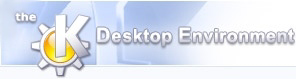
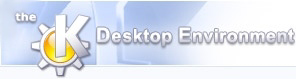 | Overvåg hvem der er på nettet |
| forrige | Brug af Konversation | næste |
Konversation holder dig informeret om dine venner er forbundet til IRC-netværket eller ej.
Du kan tilknytte online aliasser til kontaktindgange i adressebogen. Når du gør det, skrives aliasset og IRC-netværket hvor aliasset er forbundet til ind i adressebogens kontakt. IRC-netværket opbevares fordi aliasser er entydige i et enkelt IRC-netværk. Aliasser i to forskellige IRC-netværk svarer ikke nødvendigtvis til samme person, men samme alias på to forskellige servere i samme IRC-netværk svarer til samme person.
Dette er grunden til at det er vigtigt at bruge samme netværk for alle servere i samme IRC-netværk, når netværk, servere og kanaler til automatisk at gå med i defineres.
Du kan også definere aliasser som du vil overvåge som ikke findes i din adressebog. I dette tilfalde har hvert alias også et tilknyttet IRC-netværk. Se nedenfor.
For at aktivere aliasovervågningsfunktionen, vælges -> i hovedmenuen. Skærmen Overvågede aliasser vises.
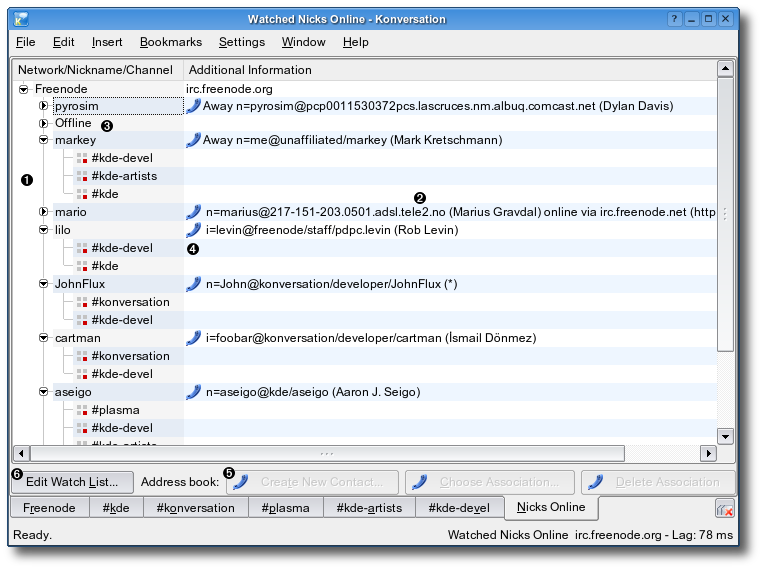
 | Aliasserne i overvågningslisten og også aliasset som hører sammen med indgange i adressebogen angives her. De angives under tilhørende IRC-netværk. Hvis ingen alias angives, har du enten ikke specificeret noget alias at overvåge, eller du har brug for at aktivere funktionen for aliasovervågning (se nedenfor). Ekspandér hvert online alias for at se en liste med kanaler som aliasset er gået med i. Ikonerne før hver kanal er de samme som ikonerne som vises i aliaspanelet på skærmene med kanaler. |
 | Informationen som er kendt om aliasset vises her. Når skærmen Overvågede online aliasser først vises, er informationen tynd. Hvert ottende sekund, sendes automatisk kommandoen |
 | Aliasser som ikke er online på et af IRC-netværkerne du er forbundet til er under Offline i listen. |
 | Aliasser som hører sammen med en kontaktindgang i din adressebog har denne ikon ( |
 | Brug disse knapper til at tilknytte et alias til en kontakt i din adressebog, fjerne en tilknytning, eller åbne adressebogen for at redigere kontaktinformationen. Se KAdressBook-håndbogen for yderligere instruktioner om hvordan man bruger KDE's adressebog. |
For at tilføje yderligere aliasser at overvåge, klik på knappen Redigér overvågningsliste. Så vises skærmen Overvågede aliasser.
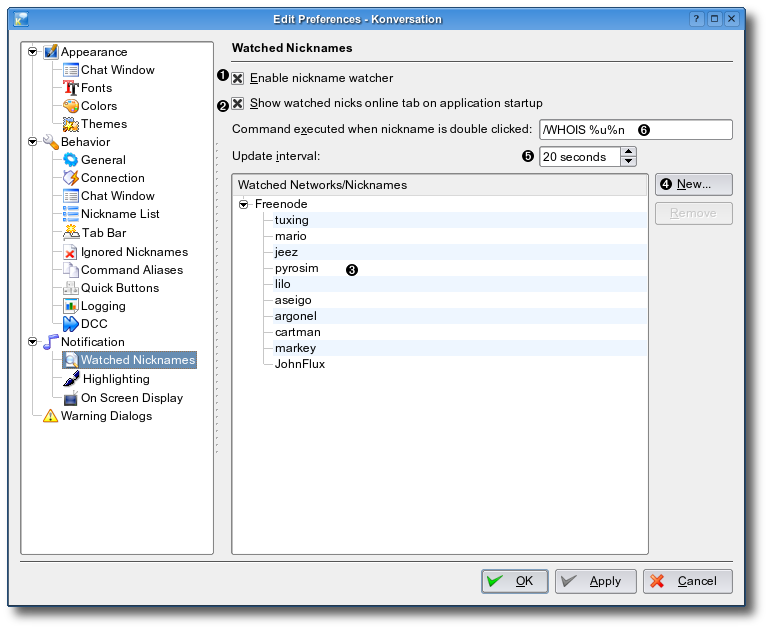
 | Afkryds dette felt for at aktivere funktionen aliasovervågning. |
 | Hvis du ønsker at skærmen Overvågede online aliasser automatisk skal vises når du starter Konversation, så markér dette felt. |
 | Aliasserne for på brugerne som du vil overvåge er på denne liste. Hvert alias har et tilknyttet IRC-netværk. |
 | Klik på disse knapper for at tilføje eller fjerne at alias fra listen. |
 | Funktionen Overvågede aliasser virker ved at periodisk at spørge serveren. Dette felt angiver hvor ofte dette sker. Undgå tal mindre end 20 sekunder, eftersom det forårsager unødig stor belastning på serveren. |
 | På skærmen Overvågede online aliasser ovenfor, kan du dobbeltklikke på et hvilket som helst alias, så sendes denne kommando til serveren. |
Klik på knappen når du er færdig med at tilføje eller fjerne aliasser.
Bemærk: Når du viser skærmen Overvågede aliasser, kan det tage et stykke tid inden nogen aliasser vises, indtil Konversation har spurgt serveren. Normalt lader du skærmen Overvågede aliasser være i gang.
Konversation viser også meddelelser i alle kanaler så snart en bruger fra din Overvågede aliasser forbindes til eller afbryder fra serveren. Meddelelsen ser sådan her ud:
[17:52] [Underretning] psn er online (irc.kde.org).
| forrige | hjem | næste |
| Indstil påmindelser | op | Fremhævning af meddelelser |